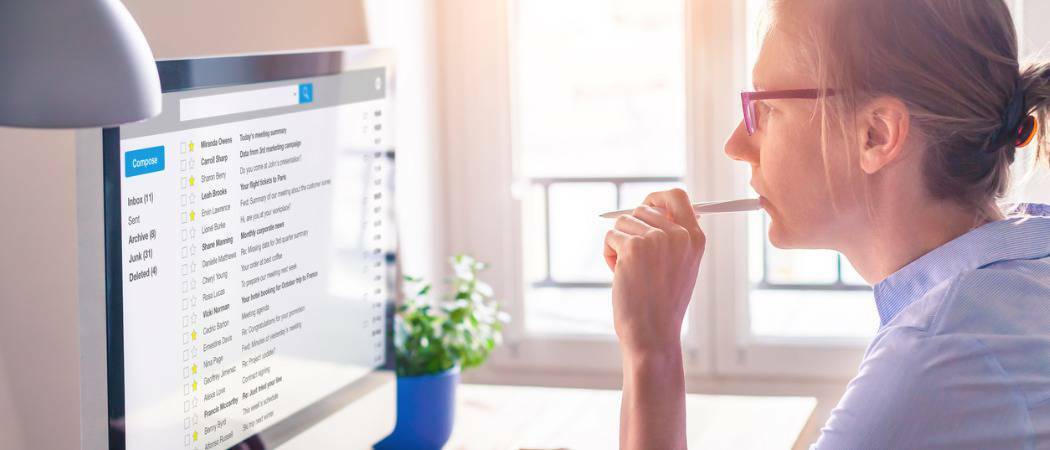Instale e atualize automaticamente programas úteis com o Ninite
Ninite Destaque Freeware / / March 18, 2020
Última atualização em

O Ninite é um serviço de software gratuito que permite a instalação fácil e automática de aplicativos freeware e os mantém atualizados. Veja como configurá-lo!
O que você diria se eu lhe dissesse que havia uma maneira simples e fácil de instalar automaticamente os melhores aplicativos freeware disponíveis? Agora, o que você diria se eu lhe dissesse que o mesmo programa também poderia manter seus programas atualizados automaticamente e, depois que você o configurar, não precisará fazer nada? Louco né? Bem, adivinhe, o Ninite pode fazer as duas coisas, e eu mostrarei a você como no artigo abaixo.
Instalar programas da área de trabalho do Ninite
Comece indo para ninite.com usando seu navegador preferido.
No site da Ninite.com, você encontrará uma lista enorme de aplicativos, e todos eles (exceto para o julgamento do MS Office) são livres para usar. Normalmente, você precisa apenas de um a dois programas por categoria, mas não me deixe impedir você de pegar quantos quiser.
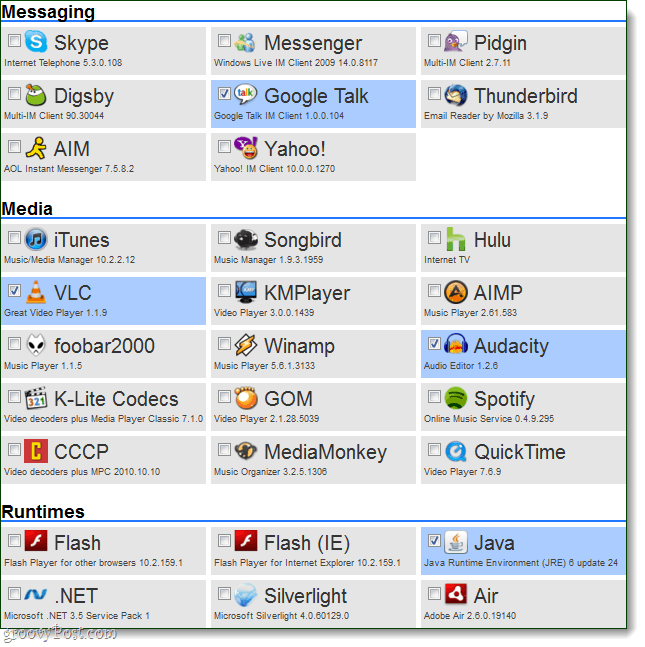
Depois de ter os programas que deseja verificar, Rolar para baixo para o fundo e SelecioneObter instalador. O instalador do Ninite deve iniciar o download assim que terminar -Corre isto.
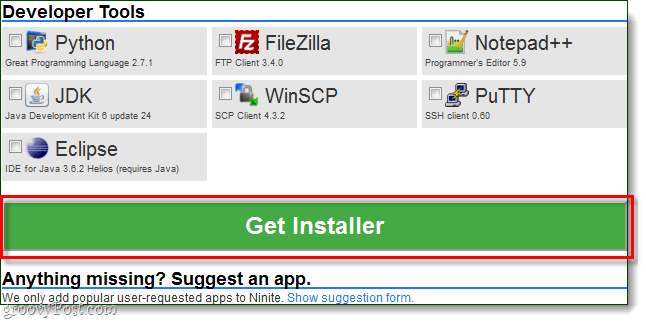
O instalador examinará e instalará automaticamente cada programa, um de cada vez, mas você não precisará fazer nada! Você pode deixá-lo rodar em segundo plano ou simplesmente sentar e assistir. Depois que a instalação estiver concluída, cliqueFechar.
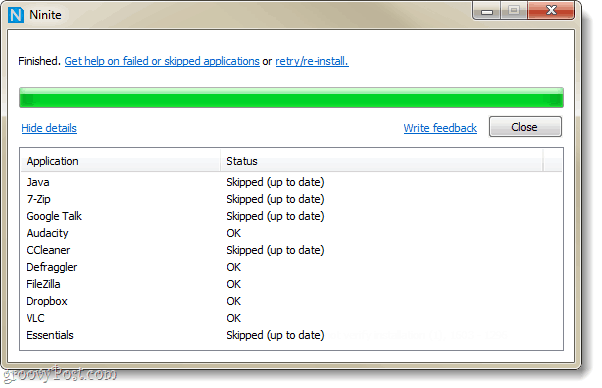
Isso é tudo, todos os seus programas devem estar instalados e prontos para uso.
Feito com instalação!
Agora vamos configurar o Ninite para atualizar automaticamente os programas que acabamos de instalar regularmente. Usar o Ninite para atualizar é muito mais fácil do que atualizar individualmente cada programa, e podemos configurá-lo para que nem notemos quando as atualizações estão passando.
Passo 1
Clique a Menu Iniciar Orb e Tipoagendador de tarefas na caixa de pesquisa, pressioneEntrar.
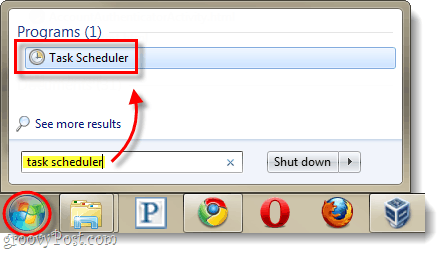
Passo 2
Na janela Agendador de tarefas, clique a Açao menu e depois selecionarCriar tarefa básica…
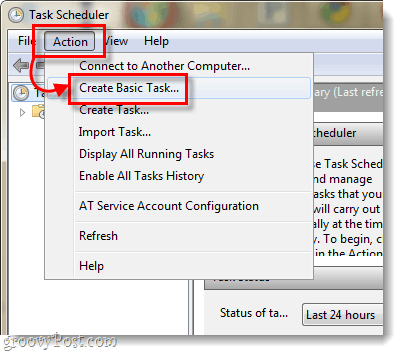
etapa 3
Agora estamos no assistente de criação de tarefas. Na primeira página, digite um nome para a tarefa, como "Ninite Updater" e, em seguida, CliquePróximo.
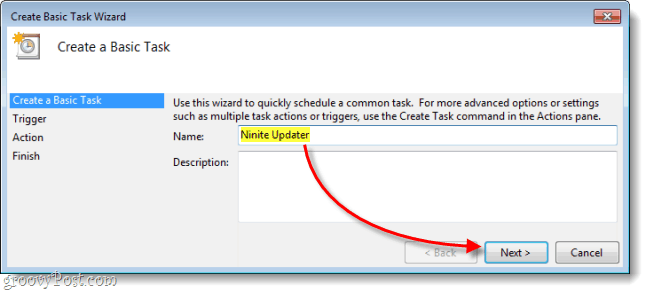
Passo 4
Na página Trigger, SelecioneSemanal então CliquePróximo.
Como a maioria dos programas não é atualizada diariamente, verificar atualizações diariamente é um pouco exagerado.
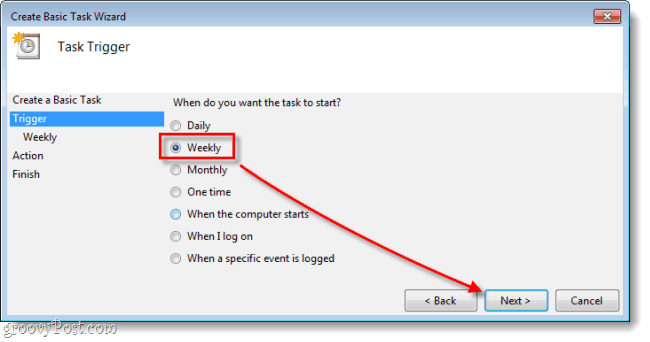
Etapa 5
Defina um Tempo dia em que você deseja que a atualização ocorra e depois Conjunto o que dia da semana você deseja que a verificação da atualização continue.
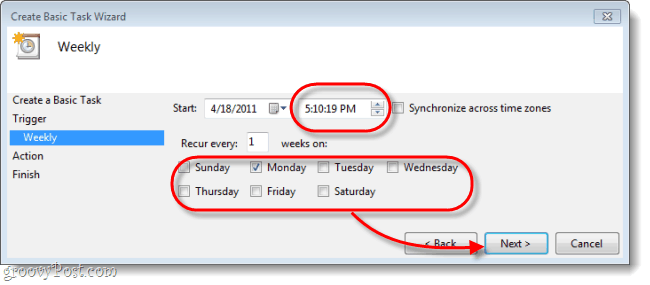
Etapa 6
Na página Ação, selecionarIniciar um programa.
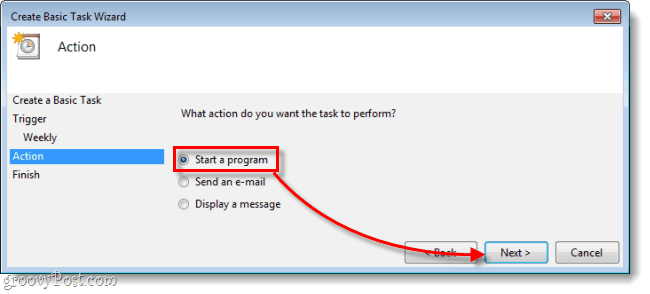
Etapa 7
Agora você precisa cliqueSqueaky toy e navegue até o instalador do Ninite que você baixou do ninite.com. É provável que esteja na sua pasta Downloads, mas você pode movê-lo para onde quiser. Depois de selecioná-lo, Tipo/silent na caixa "Adicionar argumentos". Então CliquePróximo.
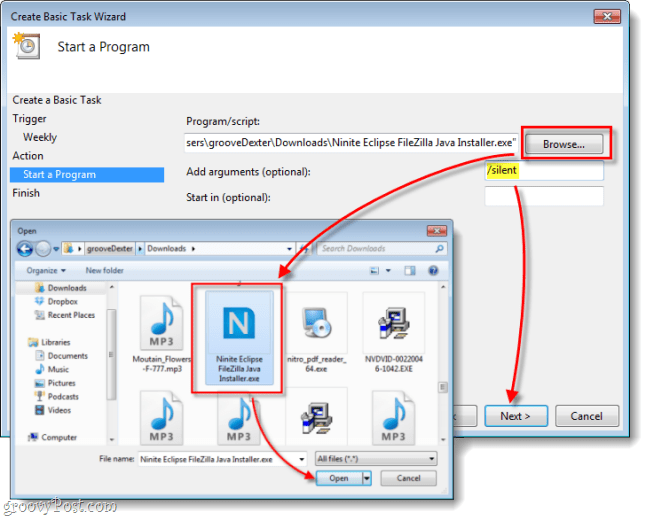
Etapa 8
Na página de resumo final, verifique se tudo está bem e, em seguida, cliqueTerminar.
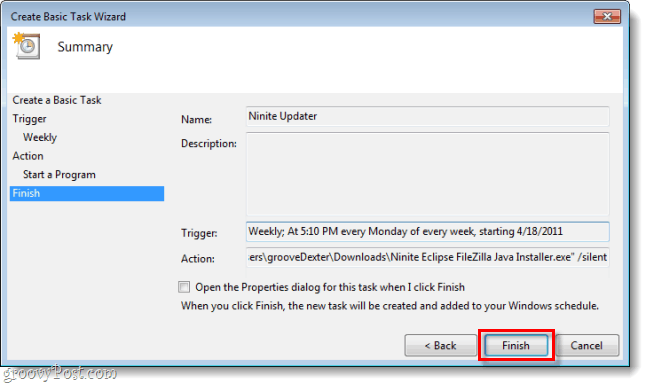
Você Terminou
Agora, o Ninite verificará automaticamente atualizações semanalmente para todos os programas que você selecionou o Instalador para incluir. Mesmo se você já tiver programas instalados, poderá selecioná-los no ninite.com e adicioná-los ao instalador, se desejar usar o Ninite para mantê-los atualizados. Essa é a maneira mais divertida que encontrei de manter a maioria do software no meu PC atualizada automaticamente.